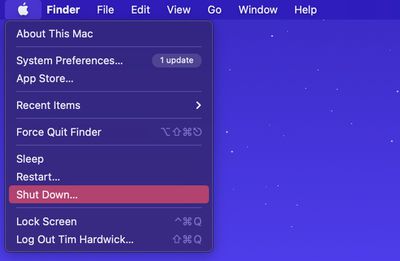Mac 引入了一个新系统,用于在启动时访问恢复和安全选项。本文介绍如何使用新的启动和恢复界面以安全模式启动计算机。
![]()
什么是安全模式?
在安全模式下启动 Mac 可以帮助您确定您遇到的问题是否是由每次 Mac 启动时加载的软件引起的。它通过阻止您的 Mac 加载登录项、非系统字体和系统扩展等内容,并在您的启动磁盘上执行急救检查来做到这一点。它还会删除某些缓存,包括内核缓存,这些缓存会在需要时即时重新创建。
如何在 Apple Silicon Mac 上启动进入安全模式
- 如果您的 Mac 已开机,请将其关闭( 菜单 -> 关机)。

- 打开 Mac 并继续按住电源按钮,直到看到启动选项窗口。

- 选择您的启动磁盘。
- 按住Shift键,然后单击以安全模式继续。

- 释放Shift键。
- 一旦您的 Mac 启动到安全模式(您会在右上角看到红色的“安全启动”),请使用您的帐户凭据登录。

如果您遇到的问题在安全模式下仍然存在,或者您的 Mac 多次重新启动然后关闭,请重新安装 macOS并仔细检查系统软件和任何第三方应用程序是否为最新版本。
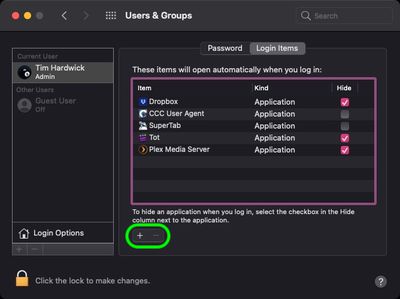
如果您遇到的问题在安全模式下没有出现,则表明启动项存在潜在问题。在这种情况下,请记下System Preferences -> Users & Groups中您的用户帐户下列出的登录项。完成此操作后,使用减号(–) 按钮将它们全部删除,然后将它们添加回来并在添加每个后重新启动您的 Mac。当问题再次出现时,删除您添加的最后一个登录项,这应该可以解决问题。
正文完